怎样关闭80端口 win7关闭80端口的方法教程
来源:www.laobaicai.net 发布时间:2018-07-19 08:15
最近有很多小伙伴都想知道win7怎么关闭80端口,小编我就试了一下关于win7怎么关闭80端口的相关操作,感觉还是没啥难度的。今天就来给大家说win7怎么关闭80端口的操作方法。感兴趣的小伙伴一起往下看看吧。
1.首先点开始菜单,然后点所有程序,再点附件,最后找到并打开运行。
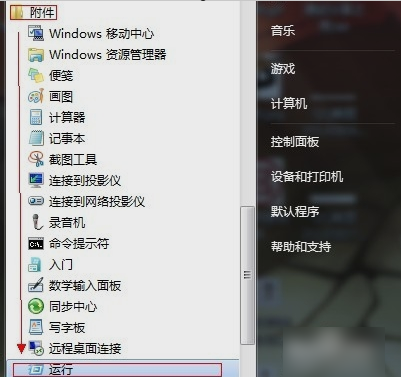
2.在打开的运行窗口中输入“cmd”,再点确定。
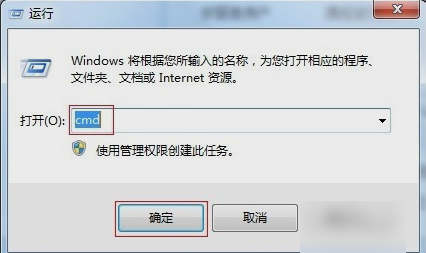
3.然后,查看80端口,一般会用以下这两种方法:
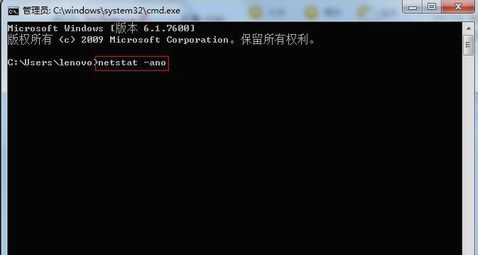
方法一:记住在拼音模式下,输入netstat -ano(netstat空格,然后横杠,非下划线,再ano;此处仅为新手)。
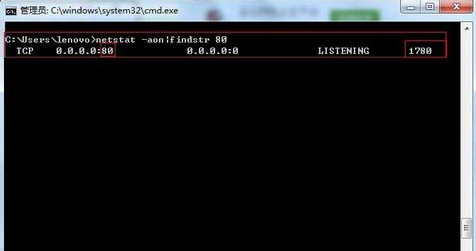
方法二:输入:netstat -ano|findstr 80。

4.打开任务管理器(打开进程方法:1.ctrl+alt+delete;2.右键电脑最下面的任务栏,选择任务管理器),查看占用80端口的进程及PID。
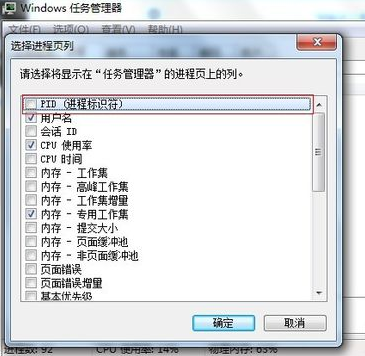
5.到进程下面,点击查看,选择列,然后将PID前面打上√,确定即可,然后在进程中找到刚才占用80端口的PID,将其关闭,即可。
以上就是怎样关闭80端口 win7关闭80端口的方法教程的全部内容了。如果你也想关闭80端口可以参考小编以上方法来解决哦。更多精彩教程请关注老白菜。
推荐阅读
"Win10累积更新卡在无限重启阶段的修复策略"
- win11系统无法识别移动硬盘怎么办 2024-05-06
- win11系统dns异常无法上网怎么办 2024-05-04
- win11系统如何调整鼠标速度 2024-05-03
- win11系统不显示wifi列表怎么办 2024-05-01
win10系统设置虚拟内存教程分享
- win11系统如何查看内存条卡槽数量 2024-04-29
- win11系统怎么开启节能模式 2024-04-29
- win11系统usb接口无法识别设备如何解决 2024-04-28
- win11系统如何添加网络打印机 2024-04-26
老白菜下载
更多-
 老白菜怎样一键制作u盘启动盘
老白菜怎样一键制作u盘启动盘软件大小:358 MB
-
 老白菜超级u盘启动制作工具UEFI版7.3下载
老白菜超级u盘启动制作工具UEFI版7.3下载软件大小:490 MB
-
 老白菜一键u盘装ghost XP系统详细图文教程
老白菜一键u盘装ghost XP系统详细图文教程软件大小:358 MB
-
 老白菜装机工具在线安装工具下载
老白菜装机工具在线安装工具下载软件大小:3.03 MB










